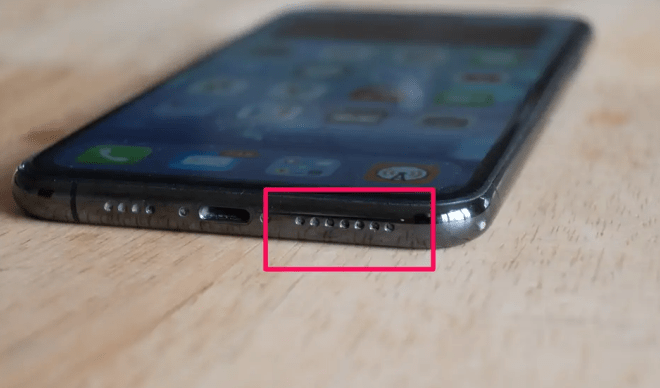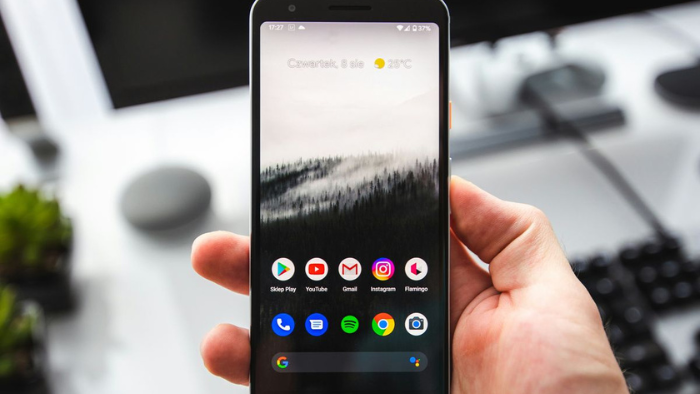
5 Cara Mudah Mengembalikan Foto Lama yang Terhapus di HP
Mengembalikan Foto Lama – Hampir setiap pengguna HP pernah mengalami situasi di mana foto-foto penting di galeri terhapus, baik secara sengaja maupun tidak sengaja. Masalah ini memang bisa menimbulkan kekhawatiran, apalagi jika foto-foto tersebut memiliki nilai sentimental atau digunakan untuk keperluan tertentu. Namun, jangan panik. Ada berbagai cara untuk mengembalikan foto yang sudah lama terhapus di HP, baik melalui file cadangan maupun aplikasi pemulihan data.
Dalam artikel ini, kita akan membahas langkah-langkah praktis untuk memulihkan foto yang sudah terhapus di HP. Yuk, simak penjelasannya!
Apa yang Terjadi Saat Foto Terhapus?
Ketika Anda menghapus foto dari galeri HP, foto tersebut tidak langsung lenyap dari perangkat. Biasanya, file yang dihapus dipindahkan ke folder sampah atau “Recently Deleted” selama beberapa waktu, tergantung pengaturan perangkat. Setelah melewati batas waktu tertentu (biasanya 30 hari), foto akan dihapus permanen dari folder sampah.
Namun, meskipun sudah terhapus permanen, foto-foto tersebut sebenarnya masih tersimpan di memori internal HP hingga ada data baru yang menimpanya. Hal ini memungkinkan Anda untuk memulihkannya dengan beberapa metode, baik melalui layanan cloud, pencadangan lokal, atau aplikasi pemulihan data.
Cara Mengembalikan Foto yang Sudah Lama Terhapus di HP
Berikut adalah beberapa cara yang bisa Anda coba untuk mengembalikan foto yang sudah terhapus:
1. Memulihkan Foto Lewat Google Photos (Android & iOS)
Google Photos adalah aplikasi galeri yang terintegrasi dengan layanan Google Drive. Foto-foto yang dihapus biasanya dipindahkan ke folder “Sampah” (Trash) selama 30 hari sebelum dihapus permanen. Berikut langkah-langkahnya:
- Buka aplikasi Google Photos di HP Anda.
- Ketuk menu Library atau Perpustakaan di bagian bawah layar.
- Pilih folder Trash atau Sampah.
- Temukan foto yang ingin dipulihkan.
- Ketuk foto tersebut, lalu pilih opsi Restore atau Pulihkan.
Jika foto tidak ada di folder sampah, coba periksa apakah foto sudah dicadangkan sebelumnya di Google Drive. Untuk memulihkan foto dari Google Drive, Anda bisa mengunduhnya kembali ke galeri HP.
2. Menggunakan iCloud (iPhone)
Bagi pengguna iPhone, iCloud adalah layanan cadangan bawaan yang menyimpan foto secara otomatis. Anda bisa memanfaatkan iCloud untuk memulihkan foto yang terhapus. Berikut caranya:
- Buka aplikasi Photos di iPhone Anda.
- Masuk ke album Recently Deleted.
- Cari foto yang ingin Anda pulihkan.
- Ketuk foto tersebut, lalu pilih Recover.
Jika foto sudah terhapus dari folder “Recently Deleted”, coba akses iCloud melalui browser:
- Buka situs iCloud.com.
- Masuk dengan Apple ID Anda.
- Klik menu Photos.
- Cari foto yang ingin dipulihkan dan unduh kembali.
3. Mengembalikan Foto Lewat Google Drive
Jika sebelumnya Anda mengaktifkan pencadangan otomatis ke Google Drive, foto yang terhapus bisa dipulihkan dengan cara berikut:
- Masuk ke aplikasi Google Drive.
- Cari folder tempat foto dicadangkan.
- Pilih foto yang ingin dipulihkan, lalu unduh kembali ke perangkat.
4. Menggunakan Aplikasi Pemulihan Data
Jika foto tidak dicadangkan di cloud, Anda bisa menggunakan aplikasi pemulihan data seperti Disk Drill, Dr.Fone, atau EaseUS MobiSaver. Aplikasi ini dapat memindai penyimpanan HP untuk mencari file yang terhapus. Berikut langkah umumnya:
- Unduh dan instal aplikasi pemulihan data di PC Anda.
- Hubungkan HP ke PC menggunakan kabel USB.
- Jalankan aplikasi, lalu pilih drive penyimpanan HP untuk dipindai.
- Tunggu hingga proses pemindaian selesai.
- Pilih file foto yang ingin dipulihkan, lalu simpan ke perangkat.
5. Mengembalikan Foto Melalui Backup Lokal
Jika Anda pernah mencadangkan HP menggunakan software seperti iTunes (untuk iPhone) atau Mi Cloud (untuk HP Xiaomi), Anda bisa memulihkan foto melalui backup tersebut. Berikut langkah untuk pengguna iTunes:
- Sambungkan iPhone ke PC yang memiliki cadangan di iTunes.
- Buka aplikasi iTunes, lalu pilih perangkat Anda.
- Klik opsi Restore Backup.
- Pilih file cadangan yang berisi foto yang hilang, lalu tunggu hingga proses selesai.
Untuk pengguna Android, backup lokal bisa dipulihkan melalui pengaturan sistem atau aplikasi cadangan bawaan.
Tips Mencegah Kehilangan Foto di Masa Depan
- Aktifkan Pencadangan Otomatis: Gunakan layanan cloud seperti Google Photos atau iCloud untuk mencadangkan foto secara otomatis.
- Gunakan Kartu Memori Eksternal: Simpan foto di kartu SD agar lebih mudah dipulihkan jika terjadi masalah pada perangkat.
- Rutin Memeriksa Folder Sampah: Pastikan Anda tidak sengaja menghapus foto penting secara permanen.
- Hindari Overwriting Data: Jika foto terhapus, segera hentikan aktivitas berat di HP agar data lama tidak tertimpa.
Dengan beberapa metode di atas, Anda tidak perlu khawatir kehilangan foto yang penting. Pilih cara yang paling sesuai dengan kondisi Anda, dan pastikan untuk mencadangkan file secara rutin agar lebih aman di masa depan. Semoga bermanfaat!
Baca juga artikel kesehatan lainnya.